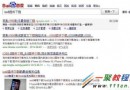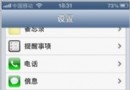蘋果iOS8怎麼關閉後台程序? iOS8後台程序退出方法
編輯:IOS7技巧
1.在蘋果設備中我們連續按兩次“Home”然後就會進入到蘋果手機的“後台多任務管理界面”具體細節如下圖所示我們點擊進入。

2.如下圖所示進入到了iOS8 的後台多任務管理界之你會發現與ios7是一樣的哦。
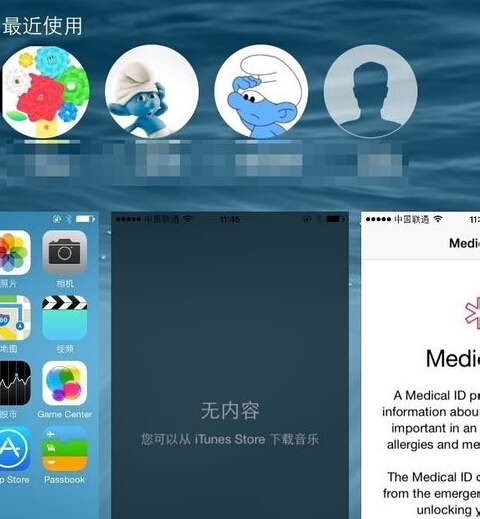
3.假如我現在要關閉退出的應用上,用手指向上滑動卡片即可。
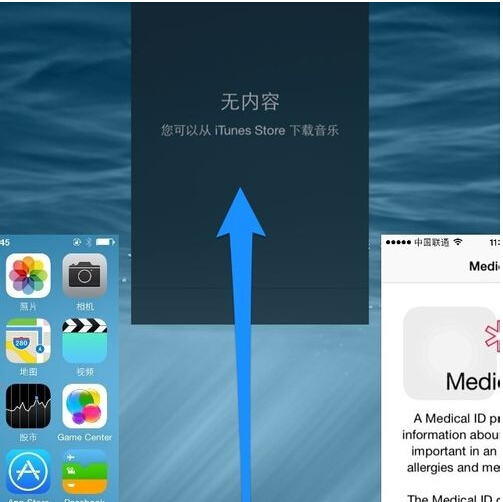
4.在後台多任務管理界面中,點擊最近聯系人的頭像,會有發信息,打電話和 FaceTime 選項。
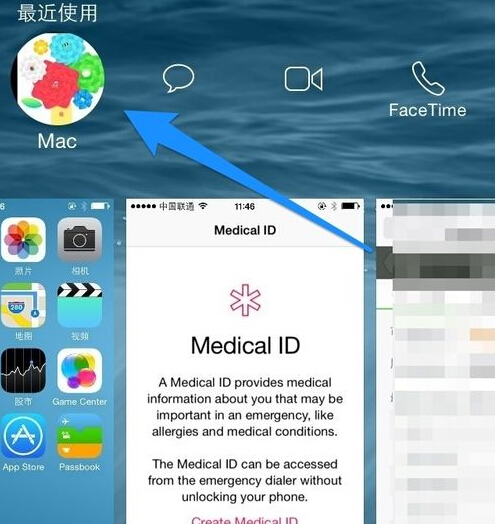
5.退出應用程序我們要退出後台多任務管理界只要按一下home就可以了。
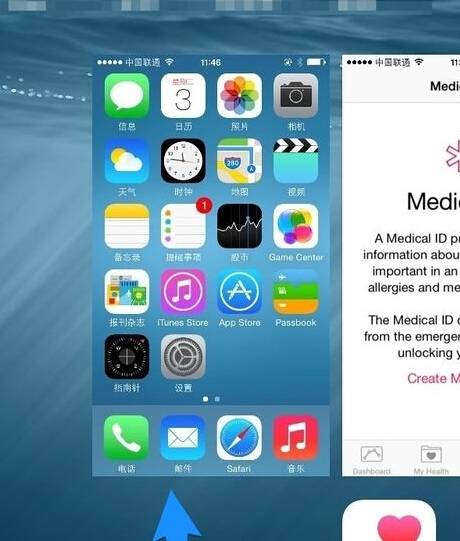
唉,其實這個退出應用程序方法與ios7沒有任何區別呀,可是還是有一些朋友會問這個問題了,當然這個也不排除是因為使用了ios6直接跳到ios8的朋友了哦。
相關文章
+